【实用表格模板】电商【软件使用】管家ERP操作教程-3
网店进销存管理软件网店管家操作教程课件
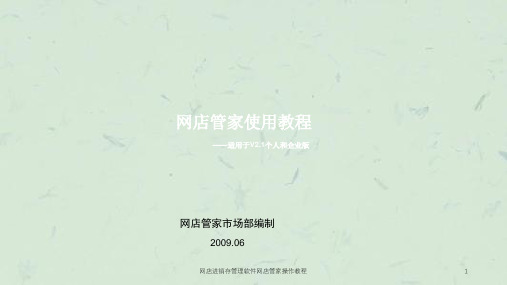
网店进销存管理软件网店管家操作教程
19
❖ 权限组
说明:
1. 权限组的设定是以岗位区分作 为基本原则的,同一个岗位性 质的员工享有同样内容的访问 和操作权限。
2. “用户权限购销销售”模 块中的授权店铺,既可以指同 一掌柜拥有的几个不同的店铺 对不同的销售或客服员工的权 限开放,也可以指授权的代理 销售店铺;
12
准备工作指引目录
服务设置 网店蜘蛛设置 管家助理设置
❖ 检查最新版本 ❖ 手机短信 ❖浏览器插件
❖ 系统—设置 ❖ 系统—执行 ❖ 系统—订单 ❖ 工具—清空标志
❖ 系统维护—系统设置
网店进销存管理软件网店管家操作教程
13
一、系统[M]
网店进销存管理软件网店管家操作教程
14
❖ 系统初始化
说明:
➢利用网店蜘蛛导入客户数据
➢利用淘宝助理导入货网品店信进息销存管理软件网店管家操作教程
3
界面目录
二、目录[L]
❖ 店铺目录 ❖ 员工目录 ❖ 其他目录
三、货品[G]
❖ 货品分类 ❖ 货品目录—新建货品—规格设置
❖ 货品目录—新建货品—其它 ❖ 货品目录—货品编辑
❖ 货品目录—导出及标签 ❖ 组合装货品 ❖ 货品修改审核 ❖ 图片加工管理
网店管家进销存管理软件使用教程e商部落wwwes86com数据导入网店管家新用户特别篇excel数据导入之淘宝篇利用网店蜘蛛导入客户数据利用淘宝助理导入货品信息界面目录网店管家进销存管理软件使用教程e商部落wwwes86com其他目录三货品g图片加工管理界面目录网店管家进销存管理软件使用教程e商部落wwwes86com新建采购单非常规采购五销售b售后跟踪界面目录网店管家进销存管理软件使用教程e商部落wwwes86com组装拆卸七客户c客户管理界面目录网店管家进销存管理软件使用教程e商部落wwwes86com邮资月结九售后r维修服务十邮件e邮件模板界面目录网店管家进销存管理软件使用教程e商部落wwwes86com十一办公o十二统计a业绩考核十三分析j数据挖掘界面目录网店管家进销存管理软件使用教程e商部落wwwes86com订单标记十五服务t系统维护系统设置界面目录e商部落wwwes86com10准备工作指引目录系统设置数据导入网店管家新用户e商部落wwwes86com11基础目录设置其他目录建立商品信息库货品目录新建货品规格设置准备工作指引目录e商部落wwwes86com12建立客户管理标准会员等级邮件联系设置邮件模板自定义项目设置订单标记准备工作指引目录e商部落wwwes86com13服务设置网店蜘蛛设置工具清空标志管家助理设置手机短信浏览器插件准备工作指引目录网店管家进销存管理软件使用教程e商部落wwwes86com14网店管家进销存管理软件使用教程e商部落wwwes86com15说明
电商ERP简易操作流程
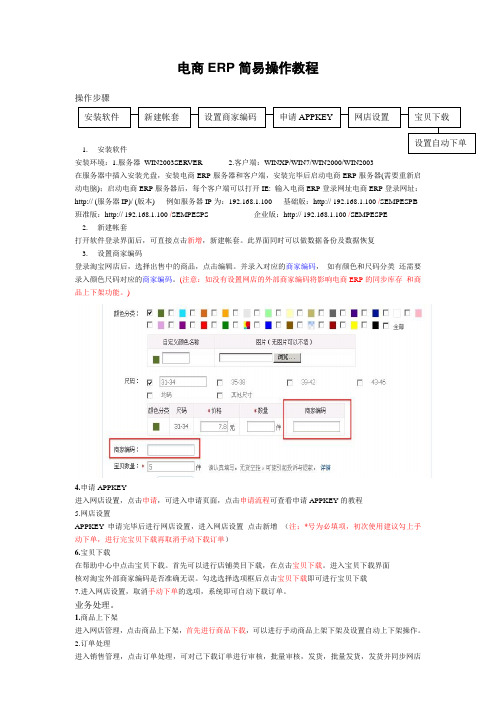
电商ERP 简易操作教程操作步骤安装环境:1.服务器 WIN2003SERVER 2.客户端:WINXP/WIN7/WIN2000/WIN2003在服务器中插入安装光盘,安装电商ERP 服务器和客户端,安装完毕后启动电商ERP 服务器(需要重新启动电脑);启动电商ERP 服务器后,每个客户端可以打开IE: 输入电商ERP 登录网址电商ERP 登录网址: http:// (服务器IP)/ (版本) 例如服务器IP 为:192.168.1.100 基础版:http:// 192.168.1.100 /SEMPESPB 班准版:http:// 192.168.1.100 /SEMPESPS 企业版:http:// 192.168.1.100 /SEMPESPE2. 新建帐套打开软件登录界面后,可直接点击新增,新建帐套。
此界面同时可以做数据备份及数据恢复3. 设置商家编码登录淘宝网店后,选择出售中的商品,点击编辑。
并录入对应的商家编码, 如有颜色和尺码分类 还需要录入颜色尺码对应的商家编码。
(注意:如没有设置网店的外部商家编码将影响电商ERP 的同步库存 和商品上下架功能。
)4.申请APPKEY进入网店设置,点击申请,可进入申请页面,点击申请流程可查看申请APPKEY 的教程5.网店设置APPKEY 申请完毕后进行网店设置,进入网店设置 点击新增 (注:*号为必填项,初次使用建议勾上手动下单,进行完宝贝下载再取消手动下载订单)6.宝贝下载在帮助中心中点击宝贝下载。
首先可以进行店铺类目下载,在点击宝贝下载。
进入宝贝下载界面 核对淘宝外部商家编码是否准确无误。
勾选选择选项框后点击宝贝下载即可进行宝贝下载7.进入网店设置,取消手动下单的选项,系统即可自动下载订单。
业务处理。
1.商品上下架进入网店管理,点击商品上下架,首先进行商品下载,可以进行手动商品上架下架及设置自动上下架操作。
2.订单处理进入销售管理,点击订单处理,可对已下载订单进行审核,批量审核,发货,批量发货,发货并同步网店操作。
erp操作流程文档
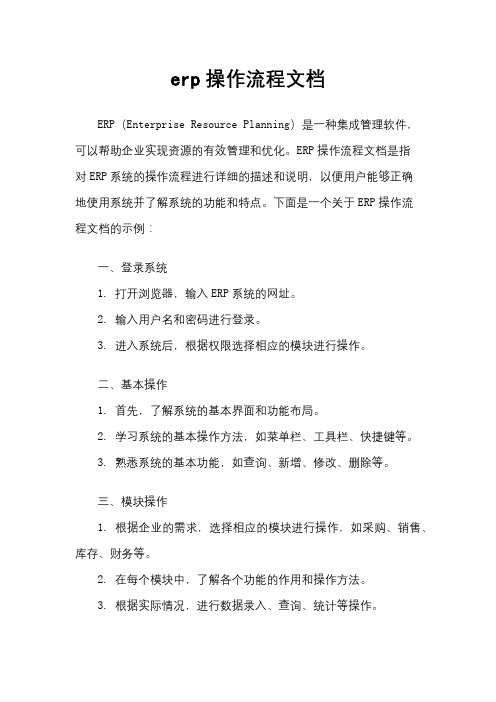
erp操作流程文档ERP(Enterprise Resource Planning)是一种集成管理软件,可以帮助企业实现资源的有效管理和优化。
ERP操作流程文档是指对ERP系统的操作流程进行详细的描述和说明,以便用户能够正确地使用系统并了解系统的功能和特点。
下面是一个关于ERP操作流程文档的示例:一、登录系统1. 打开浏览器,输入ERP系统的网址。
2. 输入用户名和密码进行登录。
3. 进入系统后,根据权限选择相应的模块进行操作。
二、基本操作1. 首先,了解系统的基本界面和功能布局。
2. 学习系统的基本操作方法,如菜单栏、工具栏、快捷键等。
3. 熟悉系统的基本功能,如查询、新增、修改、删除等。
三、模块操作1. 根据企业的需求,选择相应的模块进行操作,如采购、销售、库存、财务等。
2. 在每个模块中,了解各个功能的作用和操作方法。
3. 根据实际情况,进行数据录入、查询、统计等操作。
四、报表生成1. 在系统中可以生成各种报表,如销售报表、采购报表、库存报表等。
2. 学习如何生成报表,并了解报表的内容和格式。
3. 根据需要,可以对报表进行导出、打印等操作。
五、数据管理1. 系统中的数据管理是非常重要的,需要定期备份和维护数据。
2. 学习如何进行数据备份和恢复,以及如何清理无用数据。
3. 注意数据的安全性和保密性,避免数据泄露和丢失。
六、系统设置1. 在系统设置中,可以对系统进行一些配置和参数的调整。
2. 学习如何进行系统设置,如修改用户权限、调整系统参数等。
3. 注意系统设置的影响范围,避免对系统造成不良影响。
总结:ERP操作流程文档是帮助用户正确使用系统的重要工具,通过学习和了解操作流程,可以更好地利用系统的功能和优势,提高工作效率和管理水平。
希望以上内容对您有所帮助。
ERP基本操作与使用指南

文件编号 文件版本 保密级别 页码
BB010608-01 V0.3
在该窗口中点选描述然后在右侧空白栏中输入物料描述中的关键字即可缩小物料清单列表范围找到需要查看的物料清单后双击或点击确定则返回物料清单工作窗口同时在物料清单右侧空白栏自动出现所查的物料号此时再点击即显示该物料号文件编号bb01060801惠州市科技有限公司文件版本v03保密级别内部公开erp系统基本操作与使用指南物料清单属性在物料清单模块选取并查看物料清单时显示以下物料清单属性页面
输入以上信息后,点击“+添加”后显示以下界面:
在“型号”栏输入产品型号,勾选“建立库存信息”,确认其它信息无误后点击“提交”即可添加 物料 ②、拷贝添加物料
惠州市****科技有限公司
ERP 系统基本操作与使用指南
文件编号 文件版本 保密级别 页码
BB010608-01 V0.3
内部公开 第 9 页 共 54 页
“物料属性”包括以下基本信息:
惠州市****科技有限公司
ERP 系统基本操作与使用指南
文件编号 文件版本 保密级别 页码
BB010608-01 V0.3
内部公开 第 8 页 共 54 页
物料号:该物料在 ERP 系统中的物料编码,本公司 ERP 系统物料编码采用 13 位字符编码。
物料类型:该物料所属的物料类别。
III、 适用范围:
本文件仅供公司内部使用,且仅供具有 ERP 系统用户权限的员工学习使用。
III、文件修订记录
文件版本 修订日期 V0.1 2015-06-30 V0.2 2015-09-09 V0.3 2016-01-20
修订内容 初始版本,初次发布 补充“常见问题” 补充“常见问题”中 NA 使用
ERP系统操作教程-erp系统教程

ERP系统操作教程一、系统登录1. 打开浏览器,输入ERP系统网址。
2. 在登录页面,输入用户名和密码。
3. “登录”按钮,进入系统首页。
二、基础设置1. 在系统首页,“基础设置”模块。
a. 部门管理:添加、修改、删除部门信息。
b. 员工管理:添加、修改、删除员工信息。
c. 角色管理:添加、修改、删除角色信息。
d. 权限管理:设置不同角色的权限。
三、采购管理1. 在系统首页,“采购管理”模块。
a. 采购订单:创建、修改、删除采购订单。
b. 供应商管理:添加、修改、删除供应商信息。
c. 采购入库:创建、修改、删除采购入库单。
d. 采购退货:创建、修改、删除采购退货单。
四、销售管理1. 在系统首页,“销售管理”模块。
a. 销售订单:创建、修改、删除销售订单。
b. 客户管理:添加、修改、删除客户信息。
c. 销售出库:创建、修改、删除销售出库单。
d. 销售退货:创建、修改、删除销售退货单。
五、库存管理1. 在系统首页,“库存管理”模块。
a. 库存查询:查询当前库存情况。
b. 库存盘点:创建、修改、删除库存盘点单。
c. 库存调拨:创建、修改、删除库存调拨单。
六、财务管理1. 在系统首页,“财务管理”模块。
a. 应收账款:查询、核对、催收应收账款。
b. 应付账款:查询、核对、支付应付账款。
c. 财务报表:各类财务报表。
七、系统设置1. 在系统首页,“系统设置”模块。
a. 用户管理:添加、修改、删除系统用户。
b. 日志管理:查询系统操作日志。
c. 系统参数:设置系统参数。
八、其他功能1. 在系统首页,“其他功能”模块。
a. 报表中心:各类业务报表。
b. 数据导出:导出业务数据。
c. 数据导入:导入业务数据。
ERP系统操作教程九、生产管理1. 在系统首页,“生产管理”模块。
a. 生产计划:制定、修改、删除生产计划。
b. 生产任务:分配、跟踪、完成生产任务。
c. 物料需求计划:、调整、审核物料需求计划。
d. 生产入库:记录、查询生产入库情况。
ERP常用基本操作介绍
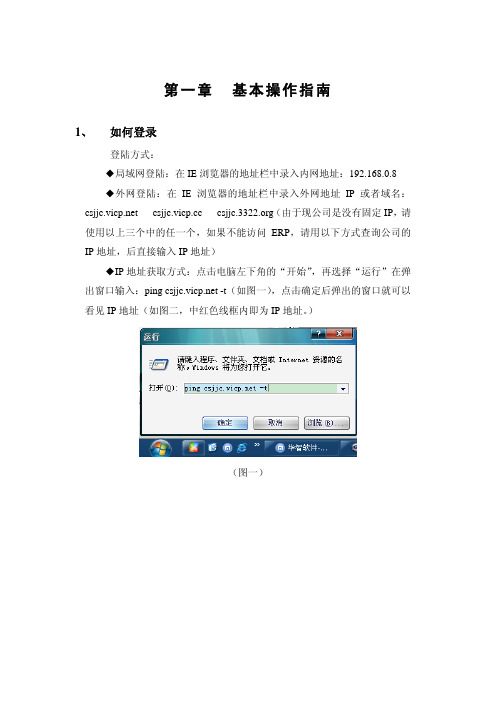
第一章基本操作指南1、如何登录登陆方式:◆局域网登陆:在IE浏览器的地址栏中录入内网地址:192.168.0.8◆外网登陆:在IE浏览器的地址栏中录入外网地址IP或者域名: (由于现公司是没有固定IP,请使用以上三个中的任一个,如果不能访问ERP,请用以下方式查询公司的IP地址,后直接输入IP地址)◆IP地址获取方式:点击电脑左下角的“开始”,再选择“运行”在弹出窗口输入:ping -t(如图一),点击确定后弹出的窗口就可以看见IP地址(如图二,中红色线框内即为IP地址。
)(图一)(图1-1-1)【操作】在第一次登陆系统时,默认密码为空,点击登陆后会显示修改密码界面,要设置新的密码后才可登陆到ERP操作界面。
注意:为了密码安全,密码位数不能少于6位,密码最好设置为数字和字母组合,不要设置为连续字符。
(图1-1-2)2、初始界面总部登陆成功后,系统会显示如下图的默认界面,在上方显示要审批的单据,下方显示要阅读的公文,在右上方会用红色字体显示“你有*项未审任务*项未阅文件*项未阅提示消处。
在系统的其他界面中只要点击右上方的这个按钮,就会转到默认界面。
自定义自己的快捷菜单(图1-2-1)【首页板块解释】我的菜单:设置个人常用菜单的快捷方式,通过“办公管理/我的菜单”进行设置。
新闻公告:公司新闻发布显示板块。
提示消息:自动显示各类提示消息的板块,当有内容显示说明有与自己相关的消息或者知晓的消息,请及时关注。
审批任务:自动显示各类自己审批任务的板块,当有内容显示说明有与自己相关的审批任务或者消息,请及时关注。
未阅公文:自动显示各类自己发布公文的板块,当有内容显示说明有与自己相关的公文,请及时关注。
日程安排:自行设定个人、部门的提醒事宜,到期后会自动提醒设置的提醒人员。
【图文解释】公司名称:此信息来源于总公司部门信息的最上一级部门名称。
网页地址:显示您登录的网页地址,可以是IP地址,也可以是域名。
公司:此信息来源于登陆分公司的部门信息的最上一级部门名称。
ERP操作流程说明
ERP操作流程说明ERP操作流程说明 (1)一、期货销售 (2)1、业务流程图 (2)2、操作步骤 (2)2.1销售订单登记 (2)2.2销售订单审核 (3)2.3采购合同登记 (4)2.4采购合同审核 (5)2.5直发销售提单登记 (6)2.6销售提单审核 (8)2.7直发入库单登记 (9)二、现货销售 (10)1、业务流程图 (10)2、操作步骤 (10)2.1采购合同登记 (10)2.2采购合同审核 (10)2.3入库单登记 (10)2.4现货销售提单登记 (11)2.5销售提单审核 (13)2.6销售出库 (13)三、财务操作 (15)1、付款单登记 (15)2、收款单登记 (15)3、采购发票登记 (16)4、销售发票登记 (16)一、 期货销售1、业务流程图2、操作步骤2.1销售订单登记菜单:销售管理——》销售订单维护——》销售订单登记界面:步骤:1、选择客户单位、订单性质(默认为期货)2、点击【增加】按钮插入销售物资明细,可以通过【物资帮助】选择系统中已存在的物资信息,或者直接输入品名、材质、规格、产地等物资信息,输入重量、含税单价信息。
如果有多行可以重复该步骤,或者通过【行复制】按钮复制上一行信息后进行修改。
3、销售物资信息录入完毕后,点击【保存】按钮保存该销售订单。
4、通过单据右上角编号旁边的按钮,选择历史单据进行修改,如果单据已经被审核,则单据无法进行修改,只有单据弃审后才能被选到进行修改。
2.2销售订单审核菜单:销售管理——》销售订单维护——》销售订单审核界面:步骤:1、未审核的单据为“?”或者“”。
选择所需审核的单据,此条明细会自动变蓝,双击或是单击【单据详情】均能进入审核界面,确认可以审核通过时,单击【审核】按钮则通过审核,或是审核不通过时,单击【弃审】按钮则可。
单击【弃审】按钮后,能自动链接到短消息上提示,此单据未通过审核2、点击【上一张】、【下一张】可以对其他单据进行审核、或者弃审操作。
ERP操作流程图解word版本
ERP操作图解一般流程控制(具体操作可以查看ERP操作视频)一)已成车为例第一步:销售订单录入。
菜单选择【销售】→【销售订单录入】第二步:销售订单的审核。
菜单选择【销售】→【销售订单审核】注:如果系统参数设置中的【销售订单直接审核】,该步省略。
第三步:订单客户BOM的提交【技术】→【订单客户BOM维护】第四步:订单客户BOM的审核【技术】→【订单客户BOM审核】注:如果系统参数中设定【订单客户BOM提交后直接审核】,该步省略。
第五步:做LRP维护。
菜单【生产】→【LRP维护】注:在LRP中会出现以下数据的分支,外购件下达给采购,自制件下达给加工中心对于外购件:(采购管理)对应的单据为:采购订单以下为采购管理步骤步骤一:LRP采购指导菜单【采购】→【采购计划指导】→【LRP采购指导】注:跟踪条件的选择:方便起见使用“按销售订单”跟踪(这里需要根据公司情况而定)选择生成以后,物料明细将会到达下面的窗口中,我们要对下面的物料进行采购订单的保存注:如果在系统参数中【是否有采购修补单业务】,当选择物料保存时将会提示是否保存采购修补单步骤二:采购订单维护:菜单:【采购】→【采购订单维护】可以进行采购订单信息的维护。
注:只有采购订单为【新建】状态时,可修改单据信息。
步骤三:采购订单审核菜单:【采购】→【采购订单审核】注:如果在系统参数中【采购订单直接审核】框中,当选择某一采购订单来源时,所生成的采购订单将直接通过审核。
步骤四:采购收料单录入菜单【采购】→【采购收料单管理】→【采购收料单录入】【新增】→【供应商选择】→【收料类型:依据订单】→【确定】→【保存】注:如果系统参数中设置了【采购收料单直接审核】,该步省略。
步骤六:采购收料检验菜单【采购】→【采购收料检验】步骤七:采购入库:菜单【仓库】→【入库】→【采购入库】注:入库日期应在相应的仓库会计期内进行步骤八:应付单录入菜单【核算】→【应付】→【应付单管理】→【应付单录入】【新增】→【选择厂商】→【开票依据:依据订单】→【确定】→【保存】注:如果系统参数设置中的【销售出库直接生成应收单】,此步省略。
ERP系统操作指南
ERP系统操作指南概述企业资源计划(ERP)系统是一个集成的企业管理软件,它通过将各个部门的信息整合到一个统一的平台上,帮助企业管理和协调各个业务流程。
本文将介绍如何使用ERP系统进行常见操作。
登录和导航1.打开ERP系统登录页面,并输入您的用户名和密码。
2.成功登录后,您将看到一个主菜单,其中列出了ERP系统的不同功能模块,如供应链管理、财务管理、销售和市场营销等。
3.单击所需的模块,以开始相关的操作。
供应链管理1.进货:单击“供应链管理”模块下的“进货”选项,以进入进货界面。
输入所需商品的相关信息,如名称、数量和价格,并点击“保存”按钮。
2.出货:同样,在“供应链管理”模块下找到“出货”选项,以进入出货界面。
输入出货的商品信息,并选择客户,最后点击“出货”按钮。
3.库存管理:在“供应链管理”模块下选择“库存管理”选项,以进入库存管理界面。
通过该界面,您可以查看和管理库存的数量和变化。
财务管理1.记账:单击“财务管理”模块中的“记账”选项,以进入记账页面。
在该页面中,您可以输入收入和支出的相关信息,并将其分类到相应的账户中。
2.财务报表:通过选择“财务管理”模块下的“财务报表”选项,您可以生成各种财务报表,如利润表、资产负债表和现金流量表。
选择所需报表,并点击“生成”按钮即可查看。
销售和市场营销1.创建销售订单:在“销售和市场营销”模块下选择“销售订单”选项,以进入销售订单页面。
在该页面中,您可以选择客户,添加订单的商品和数量,并点击“保存”按钮。
人力资源管理报表和分析1.生成报表:在ERP系统中,您可以通过选择“报表和分析”模块下的“生成报表”选项,来生成各种报表和分析数据。
可以选择所需的报表类型,并设定报表的时间范围。
2.数据分析:通过选择“报表和分析”模块下的“数据分析”选项,您可以使用各种数据分析工具,来评估企业的绩效和趋势。
可以选择不同的数据维度和指标,生成分析报告。
总结通过本文的指南,您可以了解如何使用ERP系统进行各种操作,包括供应链管理、财务管理、销售和市场营销以及人力资源管理等。
ERP系统应用基础操作手册
ERP系统应用基础操作手册第1章系统概述与登录 (4)1.1 系统简介 (4)1.2 登录与退出 (4)1.2.1 登录 (4)1.2.2 退出 (4)第2章系统界面导航 (4)2.1 界面布局 (4)2.2 功能菜单 (5)2.3 快捷操作 (5)第3章基础信息设置 (5)3.1 组织结构设置 (5)3.1.1 新增组织单元 (5)3.1.2 修改组织单元 (5)3.1.3 删除组织单元 (5)3.1.4 查看组织结构 (6)3.2 用户与权限设置 (6)3.2.1 新增用户 (6)3.2.2 修改用户信息 (6)3.2.3 删除用户 (6)3.2.4 设置用户权限 (6)3.3 基础数据维护 (6)3.3.1 新增基础数据 (6)3.3.2 修改基础数据 (6)3.3.3 删除基础数据 (6)3.3.4 查看基础数据 (7)第4章销售管理 (7)4.1 销售订单处理 (7)4.1.1 创建销售订单 (7)4.1.2 审核销售订单 (7)4.1.3 销售订单变更 (7)4.1.4 销售订单查询 (7)4.2 销售报价与合同 (7)4.2.1 创建销售报价 (7)4.2.2 审核销售报价 (7)4.2.3 销售合同管理 (7)4.3 销售出库与发货 (8)4.3.1 销售出库 (8)4.3.2 发货管理 (8)4.3.3 销售出库与发货查询 (8)第5章采购管理 (8)5.1 采购申请与审批 (8)5.1.2 审批流程 (8)5.2 采购订单处理 (9)5.2.1 采购订单 (9)5.2.2 发送采购订单 (9)5.2.3 采购订单跟踪 (9)5.3 采购入库与验收 (9)5.3.1 采购入库 (9)5.3.2 采购验收 (10)第6章库存管理 (10)6.1 库存基础操作 (10)6.1.1 物料编码管理 (10)6.1.2 库存信息录入 (10)6.1.3 库存查询 (10)6.1.4 库存调整 (10)6.2 库存盘点 (10)6.2.1 盘点计划 (10)6.2.2 盘点执行 (10)6.2.3 盘点差异处理 (11)6.2.4 盘点报告 (11)6.3 库存预警与调拨 (11)6.3.1 库存预警设置 (11)6.3.2 预警处理 (11)6.3.3 库存调拨 (11)6.3.4 调拨跟踪 (11)6.3.5 调拨报表 (11)第7章生产管理 (11)7.1 生产计划编制 (11)7.1.1 目的 (11)7.1.2 操作步骤 (11)7.2 生产任务下达 (12)7.2.1 目的 (12)7.2.2 操作步骤 (12)7.3 生产进度跟踪 (12)7.3.1 目的 (12)7.3.2 操作步骤 (12)第8章财务管理 (12)8.1 应收账款管理 (12)8.1.1 客户信息管理 (12)8.1.2 发票管理 (13)8.1.3 收款管理 (13)8.1.4 应收账款查询与分析 (13)8.2 应付账款管理 (13)8.2.1 供应商信息管理 (13)8.2.3 付款管理 (13)8.2.4 应付账款查询与分析 (13)8.3 费用报销与审批 (13)8.3.1 费用报销单据填写 (13)8.3.2 费用报销审批流程 (13)8.3.3 费用报销查询 (14)8.3.4 费用预算控制 (14)第9章人力资源与管理 (14)9.1 员工信息管理 (14)9.1.1 功能概述 (14)9.1.2 操作步骤 (14)9.1.3 注意事项 (14)9.2 考勤与假期管理 (14)9.2.1 功能概述 (14)9.2.2 操作步骤 (14)9.2.3 注意事项 (15)9.3 薪资福利管理 (15)9.3.1 功能概述 (15)9.3.2 操作步骤 (15)9.3.3 注意事项 (15)第10章系统维护与支持 (15)10.1 数据备份与恢复 (15)10.1.1 数据备份 (15)10.1.1.1 备份策略 (15)10.1.1.2 备份操作 (15)10.1.1.3 备份管理 (16)10.1.2 数据恢复 (16)10.1.2.1 恢复操作 (16)10.2 系统日志与监控 (16)10.2.1 系统日志 (16)10.2.1.1 日志查看 (16)10.2.1.2 日志清理 (16)10.2.2 系统监控 (16)10.2.2.1 监控设置 (17)10.2.2.2 监控查看 (17)10.3 帮助与支持 (17)10.3.1 在线帮助 (17)10.3.1.1 查看在线帮助 (17)10.3.2 技术支持 (17)10.3.2.1 联系方式 (17)10.3.2.2 问题反馈 (17)第1章系统概述与登录1.1 系统简介本文档主要介绍企业资源计划(ERP)系统的基本操作。
- 1、下载文档前请自行甄别文档内容的完整性,平台不提供额外的编辑、内容补充、找答案等附加服务。
- 2、"仅部分预览"的文档,不可在线预览部分如存在完整性等问题,可反馈申请退款(可完整预览的文档不适用该条件!)。
- 3、如文档侵犯您的权益,请联系客服反馈,我们会尽快为您处理(人工客服工作时间:9:00-18:30)。
网店管家/ERP系统基础应用
关于查询对应操作
1、ERP系统中货号建立规则为:
品牌+型号+(系列+品类)+颜色
如:迪沃iPhone6 plus 鸟语花香系列保护壳-花香金(代理品牌货号)MKING IPAD AIR2 金甲系列皮套-金色(自主品牌货号)
2、代理品牌货品信息查询:
总仓库F9 、分仓库存F10均可查看货品对应信息
F10中仓库选择主仓库按品名查询搜索栏中输入对应产品信息(可用关键字搜索关键字间用空格隔开)如:迪沃plus 鸟语花香点搜索或回车即可看到相关品牌型号系列产品。
同时可在F10中看到库存量、采购在途、可订购、今日销量、7天销量、30天销量采购员等信息无以上显示列可在分仓库存内右键选择进行添加或删除,及位置调整。
正常情况同步库存为可订购+采购在途库存量显示的数量则为截止到此时停留在仓库内货品数量,不包含订购量待出库等数量。
另配置显示行数可根据需求自行设置。
F9总仓库中可以更直观的看到对应主仓库,售后坏品仓库库存信息及对应供应商,执行中的销售执行中的采购……,而在执行中的采购中有对应采购单号,及预计到货时间。
右键可复制采购单号到采购单查询中详细采购信息及数量
3、自主品牌货品信息查询:
MKING IPAD AIR2 金甲系列皮套-金色(自主品牌货号)
BCP IPAD AIR2 金甲系列皮套-金色(半成品货号)
因自主品牌涉及到半成品,因此不能直接在分仓库存看到主仓库内对应产品的采购在途情况。
F10分仓库存中切换到半成品仓库进行搜索BCP IPAD AIR2 金甲系列皮套-金色或者到F9总库存进行搜索IPAD AIR2 金甲系列皮套-金色
MKING产品库存= 可订购+半成品库存+半成品采购在途
如何在管家寻找商品,条码,备注的操作方法:
第一步,登入管家后台,
第二步:搜索货号
红色字体,标题前面备注“预”即要上架产品库存看“可订购+采购在途总和”
第三步:找到对应产品后,双击,即弹出以上小框框,货品编号红色截图部分为后台上架对
应的颜色选项对应的条码。
上架时对应条码填写货品编号,切记!上架完毕再备注里填写店铺代号。
点击保存
(目前店铺对应代号:达品宏1 光康2 果仁3 三星佰凯4 闪迪5 佰凯配件6 品康7 沃优尼8 风华通讯9 京东手机A 京东数码B);
组合条码的建立操作步骤!
寻找你要建立组合条码的商品+赠品。
复制好商品的名称点击
货品下面的货品组合。
点击新建,按照
已有的编号按照规格递增填写自编码。
(如:截图中的编号已至ZH9013,那么你要编辑的自编码为ZH9014递增式);然后粘贴之前复制的产品品名+赠品在类别中选择产品的类
别。
在备注中填写店铺名称。
点击保存。
选择该组合货号,点击页面下方的新建。
点击弹掉窗口编号旁边的省略号。
在关键字窗口黏贴产品名称回车键查询。
双击产品。
赠品也需此步骤,如此重复。
即可。
管家几个常见标记码的意思
渠道预定:是渠道销售部门销售的货品,主要是线下销售,线上一般不做销售
缺货:标记上此颜色的产品,要注意库存,并及时和采购部门确认缺货商品的到货时间以免影响正常销售
新品需要上架:标记为此颜色的表示是新到的货品,要根据运营中心群里面发出来的上架提示,及时上架
重新到货:一般是退回厂家的产品重新到货,也是根据运营中心群里面发出来的提示上架清货:标记此颜色的货品,表示要清货了,现有库存售完之后不再采购,也要注意库存,不要超卖
停产:标记此颜色的商品,表示已经停产,也要注意库存,注意不要超卖。
